win7安装office2019的详细步骤 win7怎么安装office2019
有些用户想要在win7电脑中安装office2019来方便编写或查看文档时使用,却不知道该如何安装,今天小编教大家win7安装office2019的详细步骤,如果你刚好遇到这个问题,跟着小编一起来操作吧。
步骤如下:
1、下载Office Tool这款工具,打开软件之后。先选择部署,打不开的朋友下载安装一下:.Net Framework 4.6.2微软官方版(离线安装包) (如果是win7的话,Win10不用安装)。
2、打开之后,我们选择Office专业增强版2019-批量版,然后勾选你要安装的组件,小编只选择安装三套件,右侧安装方式选择在线安装、安装模块默认Office tool plus。点击开始部署;(注,通道选择半年通道即可)。
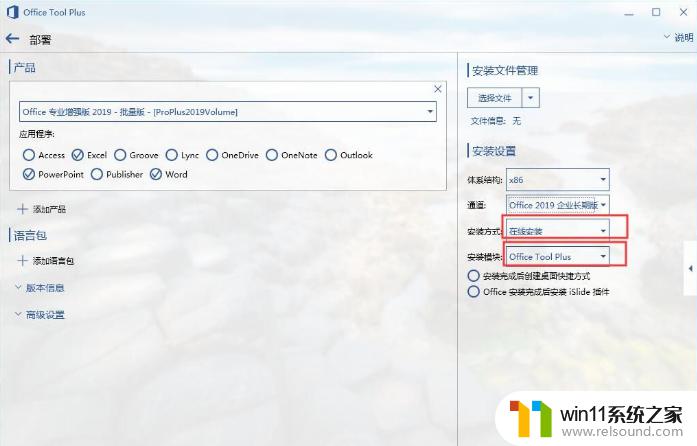
3、弹出你是否准备好安装Office确认,点是。
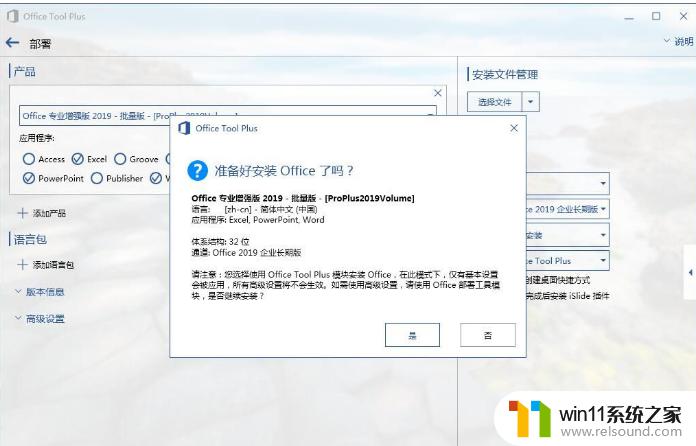
4、开始下载并安装Office2019专业增强版。

5、到这里就安装完成。
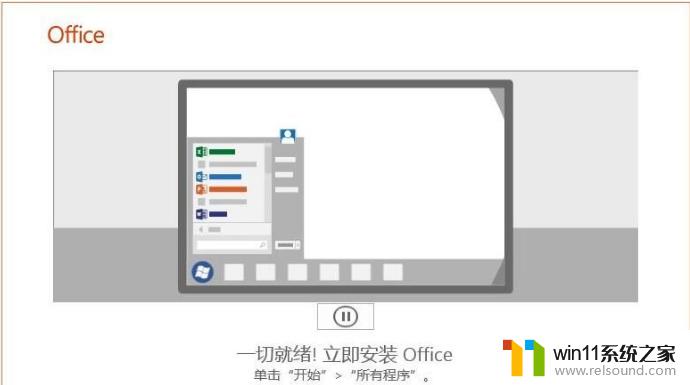
6、打开Office2019软件,接下来就只剩下激活了。
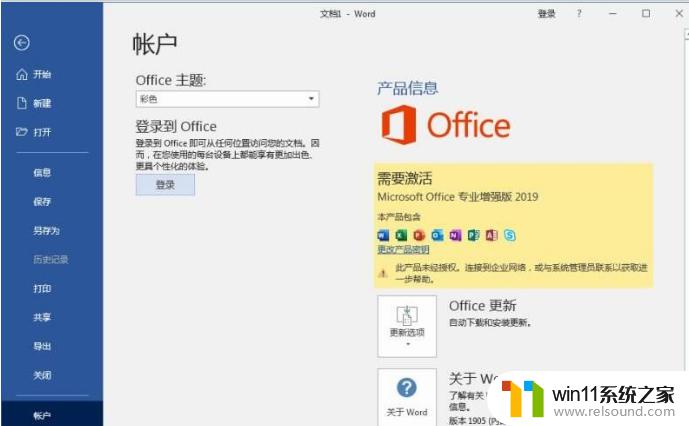
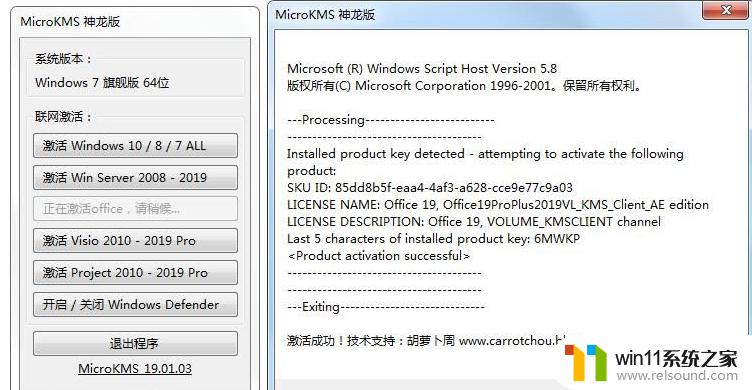
以上就是win7安装office2019的详细步骤的全部内容,有需要的用户就可以根据小编的步骤进行操作了,希望能够对大家有所帮助。















